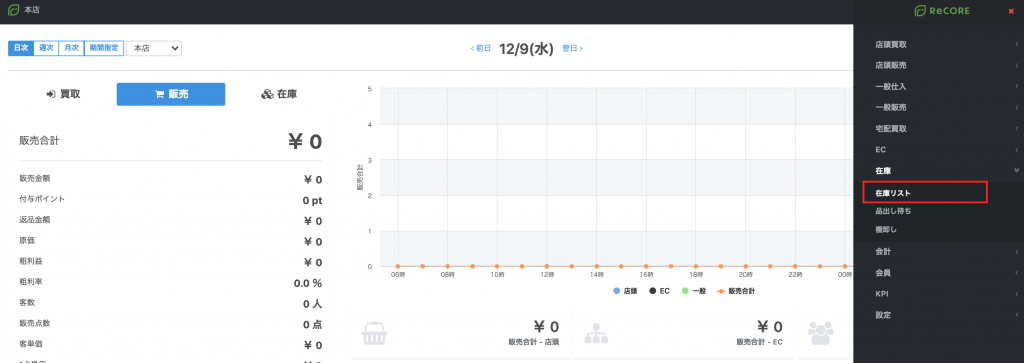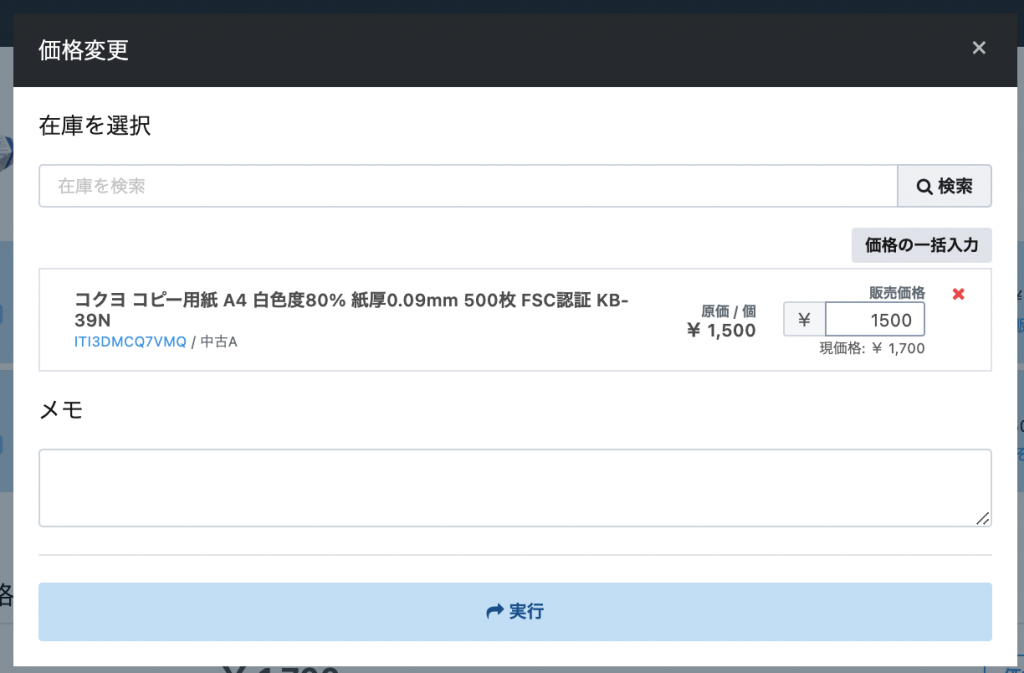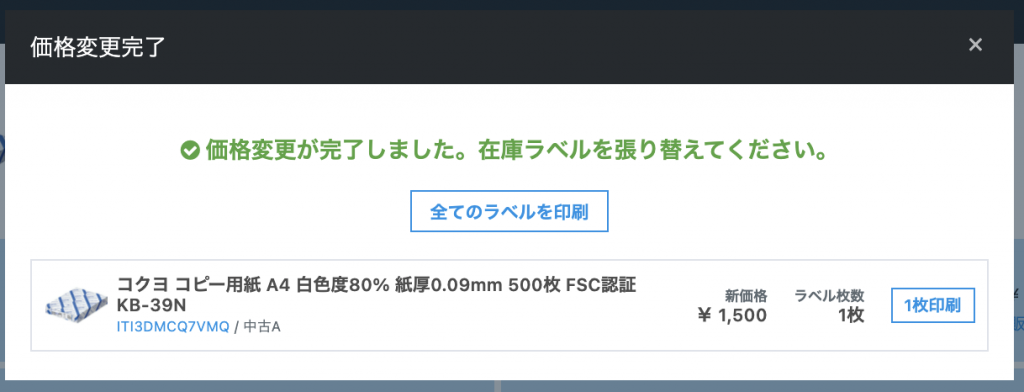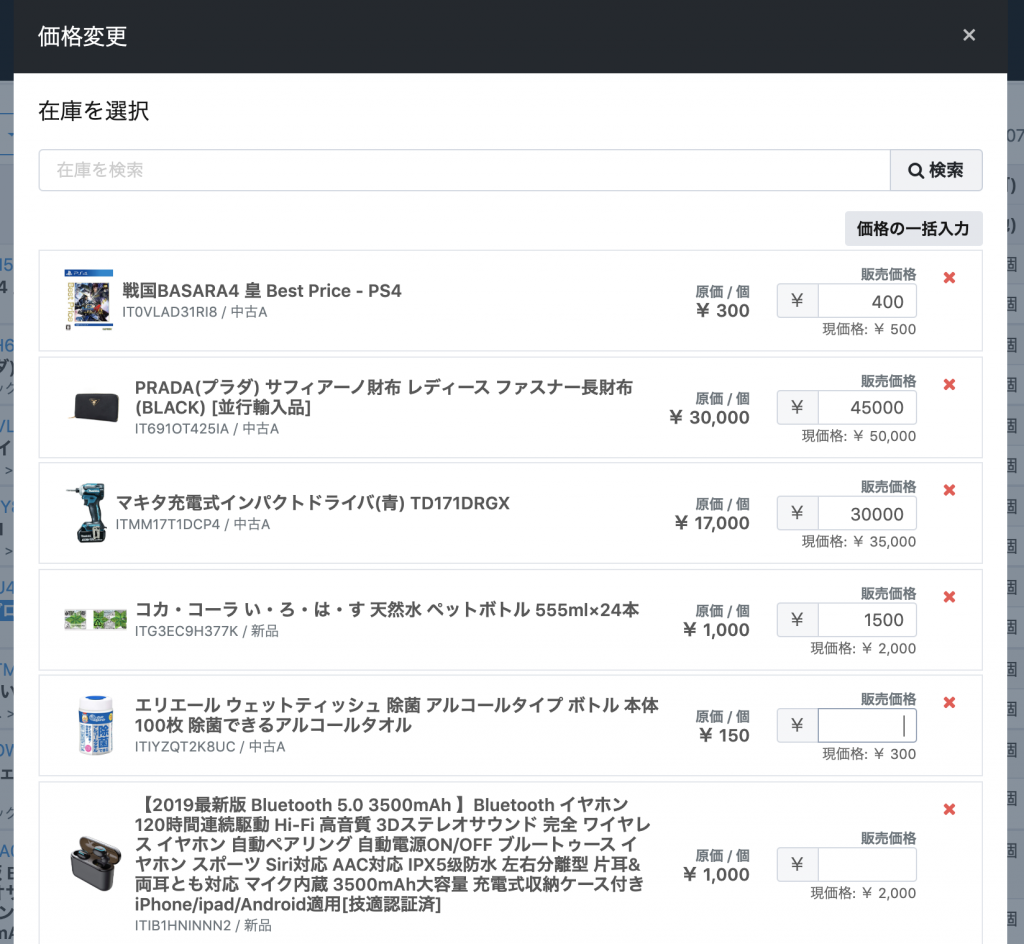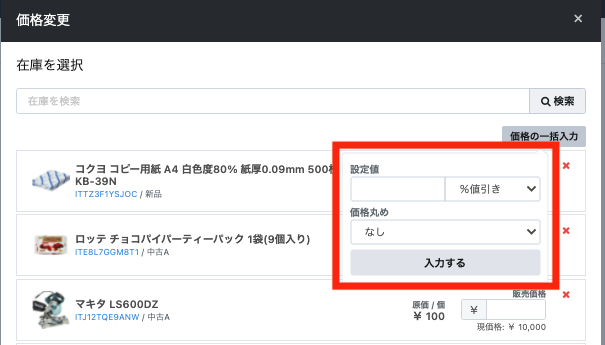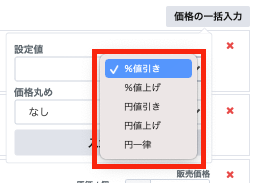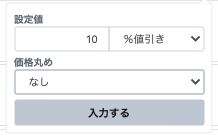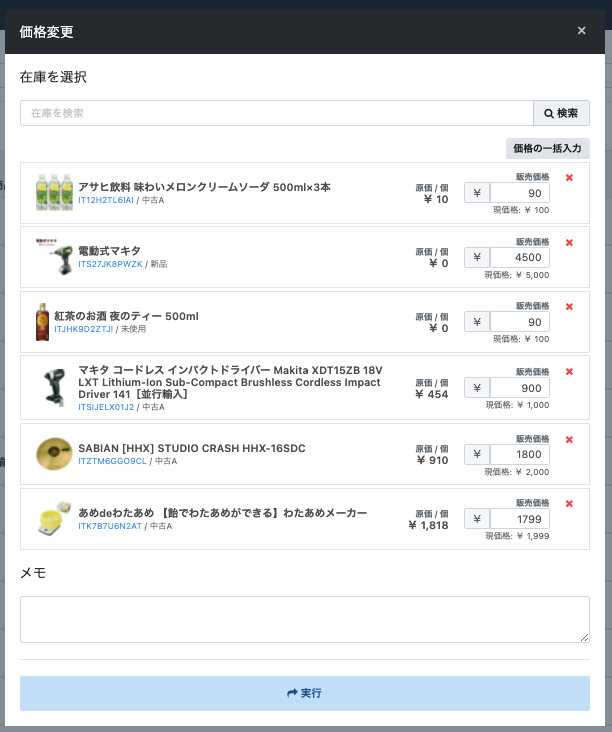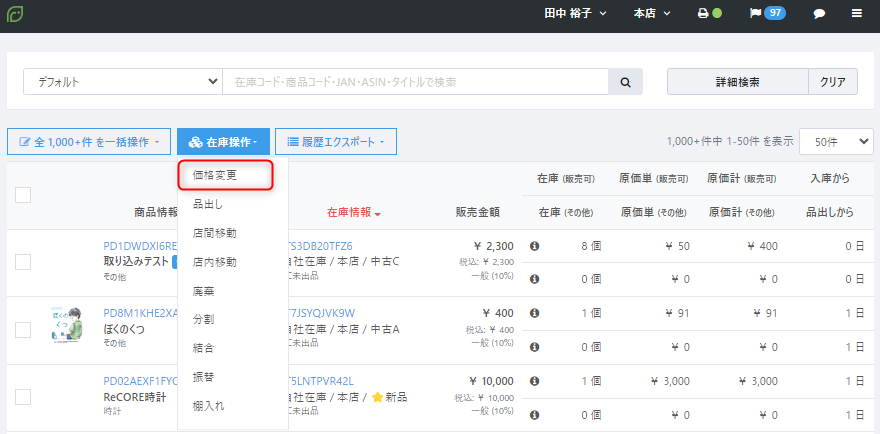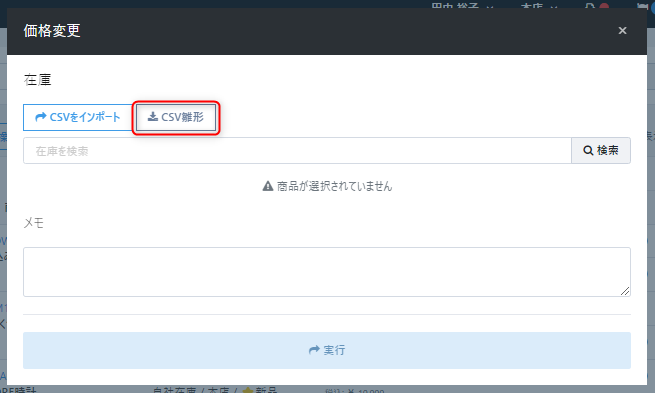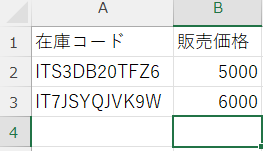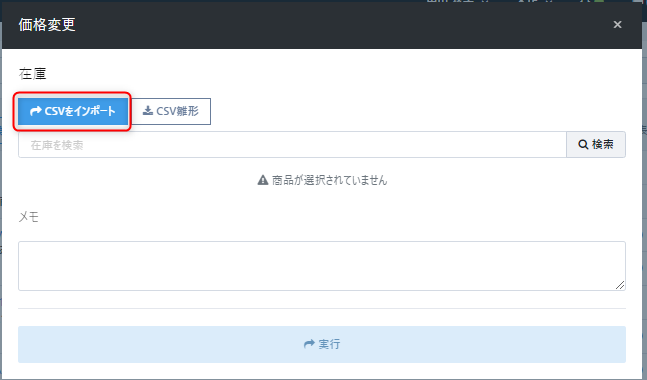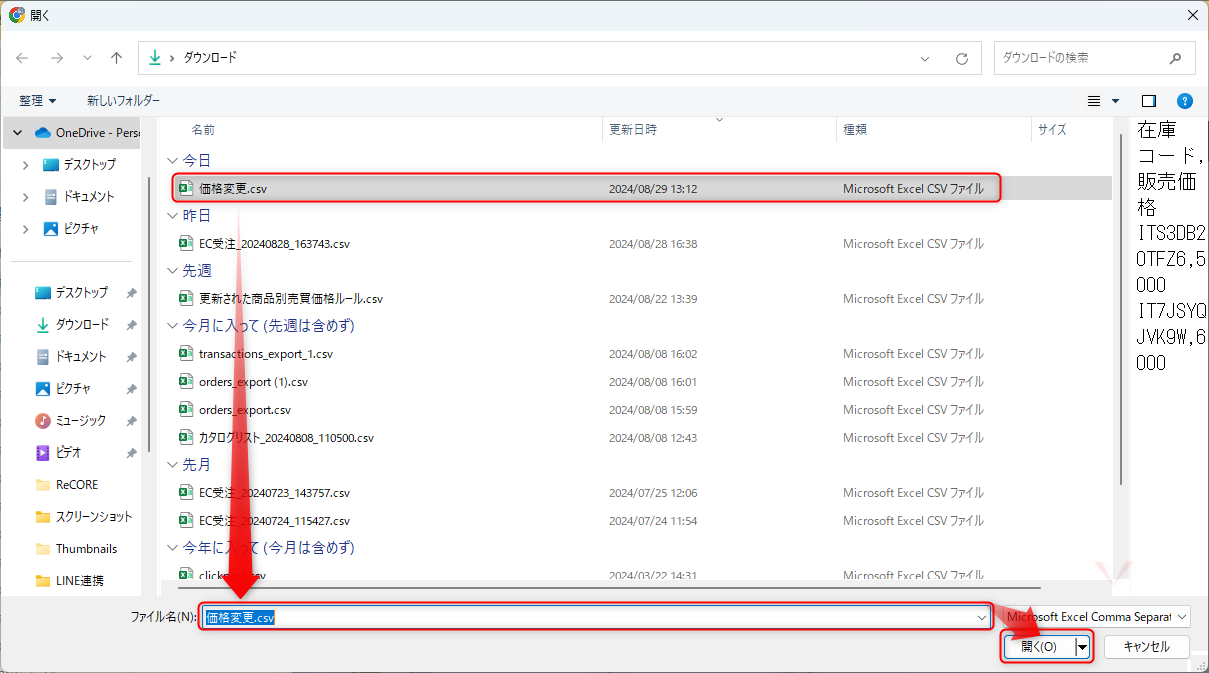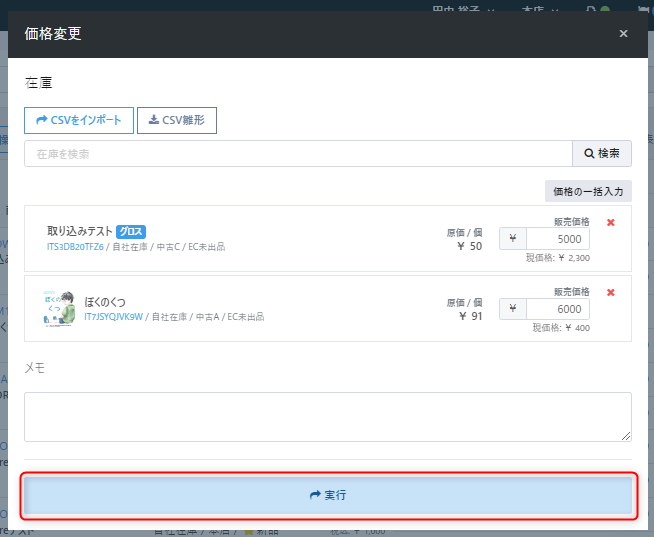商品の売価変更を行う
- 公開日:2019年11月14日
- 更新日:2025年03月11日
概要
在庫商品の売価を変更することが可能です。
在庫の保管場所である店舗や全店舗から操作が可能です。
以下は、在庫を保管する各店舗からの操作と全店舗における操作の可否です。
※〇:操作可、×:操作機能なし
目次
商品ごとに変更する
まず、【在庫】メニューより、【在庫リスト】を開いてください。
売価を変更したい商品のITから始まるコードをクリックします。
この様な画面が開きます。
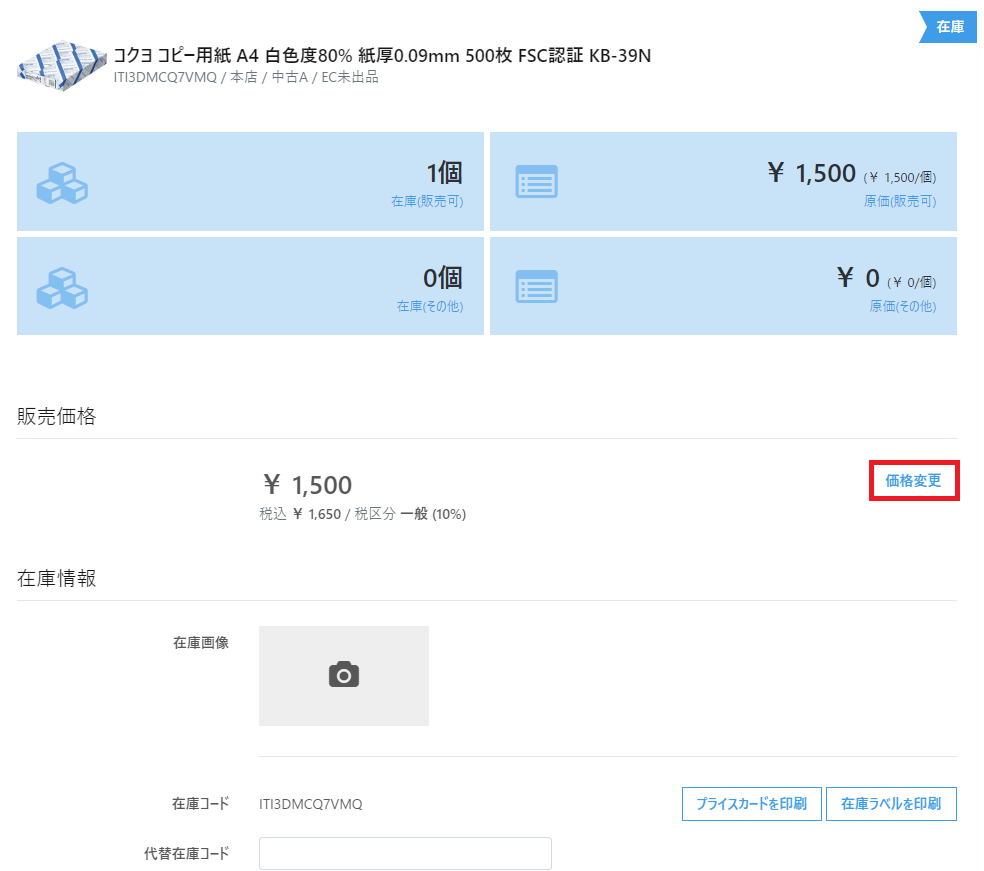
更に【価格変更】ボタンを押すと、「価格変更」画面が開きますので販売価格を入力してください。
【実行】クリックすると、ラベルを印刷できる画面が表示されますので、ラベルを印刷のうえ張替えてください。
売価を一括変更する
次に、複数の商品の売価を一括で変更する方法を解説いたします。
一括で変更するには以下の2パターンの変更方法があります。
・一律で価格変更をする手順
・CSVインポートで任意の価格に変更する手順
それぞれご案内します。
一律で価格変更をする手順
【在庫リスト】を開き、販売金額を変更したい商品にチェックをいれます。
全て選択が終わったら、左上の一括操作メニューを開き【価格変更】を選択します。
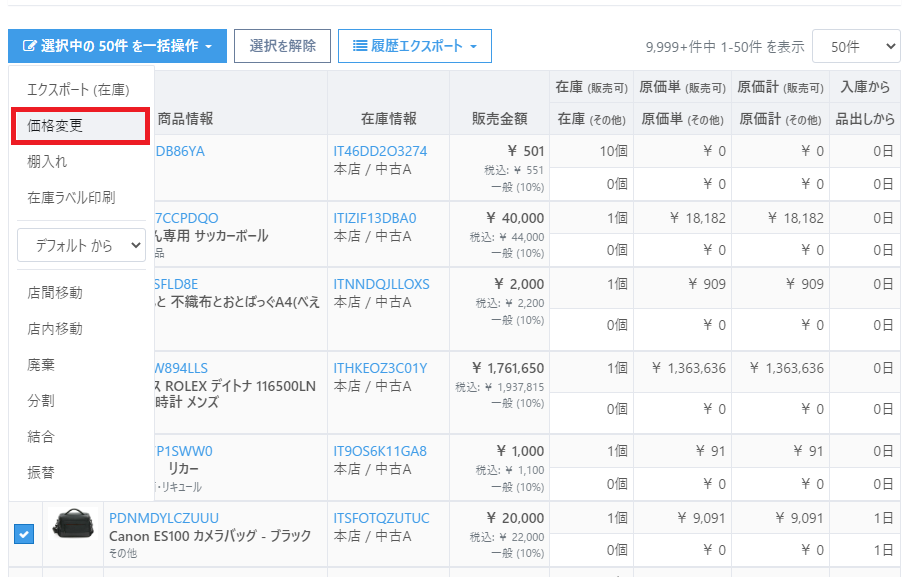
すると、以下のように選択した商品が表示されます。
それぞれ商品ごとに販売価格を決定される場合は、販売価格を入力してください。
選択した商品を一律の%(パーセンテージ)や金額の割引・値上げ・一律価格にしたい場合は、【価格の一括入力】ボタンをクリックします。
表示された【設定値】に値引き・値上げ・一律にされたい数値入力と選択のうえ【価格丸め】を選択し、【入力する】をクリックします。
例では、【設定値】『10%値引き』【価格丸め】『なし』と指定します。
すると、「価格変更」画面に先ほど指定した内容が表示されます。
表示された価格で確認のうえ、【実行】ボタンをクリックしてください。
上記と同様にラベル印刷の画面となりますので、印刷してラベルの貼り替えを行ってください。
CSVインポートで任意の価格に変更する手順
CSVファイルを使って価格変更を行う手順です。
こちらはダウンロードしたCSVに対して在庫コードと任意の売価を入力し、一括で価格変更を行う方法となります。
①【在庫リスト】画面より【在庫操作】クリック後、【価格変更】をクリック
②【CSV雛形】をクリックしてインポートのフォーマットをダウンロード
③ダウンロードしたフォーマットの以下項目に入力のうえ、ファイルを保存
【在庫コード】:変更したい在庫の「ITコード」入力
【販売価格】:変更後の販売金額
④【CSVをインポート】をクリック
⑤保存した③のファイルを選択のうえ【開く】をクリック
⑤【価格変更】画面に変更したい対象在庫の情報と変更の「販売価格」が反映されます。
確認のうえ、【実行】ボタンをクリックして価格変更完了です。
※なお、この画面で変更があれば画面上で価格変更、表示在庫を対象から外す場合は在庫の赤い『×』をクリックして変更します。
在庫の変更履歴を確認する
こちらの記事をご参照ください。
以上が商品の売価を変更する方法の解説でした。
その他ご不明点ございましたら、ヘルプチャットもご利用くださいませ。
この記事は役に立ちましたか?